oppo升级系统
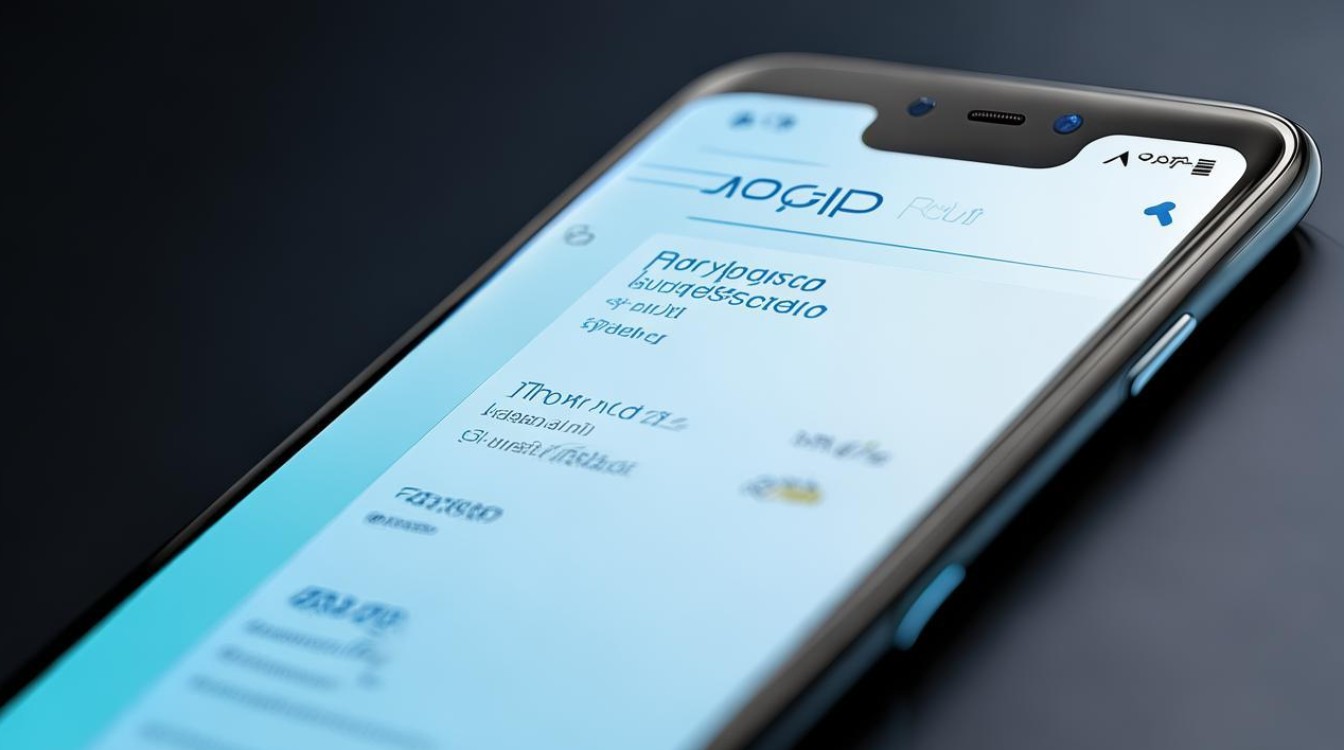
PO手机的系统升级是提升手机性能、安全性和用户体验的重要途径,以下是关于OPPO升级系统的详细指南:

升级前的准备
- 备份数据:虽然OTA升级通常不会清除数据,但为防止意外情况发生,建议提前备份手机中的重要数据,如联系人、短信、照片、视频等,可以通过OPPO手机自带的云服务进行备份,也可以使用第三方备份工具将数据备份到电脑或其他存储设备上。
- 确保电量充足:系统升级过程中需要消耗一定的电量,建议在升级前将手机电量充至50%以上,或者将手机连接到电源适配器,以确保升级过程不会因电量不足而中断。
- 连接稳定网络:如果是通过OTA方式进行系统升级,需要确保手机连接到稳定的Wi-Fi网络,以免在下载更新文件时出现中断或失败的情况。
升级方法
- OTA在线升级
- 操作步骤:打开手机的“设置”应用,找到“软件更新”或“系统更新”选项,点击“检查更新”,如果手机检测到有可用的系统更新,会显示更新详情,包括新版本的功能介绍、修复的问题等,确认无误后,点击“下载并安装”按钮,系统会自动下载更新文件,并在下载完成后自动重启进行安装,用户只需耐心等待即可。
- 注意事项:在下载和安装过程中,不要进行其他操作,以免影响升级进程,要确保手机在整个升级过程中保持与网络的连接。
- 固件升级(手动下载升级包)
- 操作步骤:访问OPPO官方网站或ColorOS论坛,找到适合自己手机型号的固件版本,并下载至电脑或手机,如果是下载到电脑,需要将下载的固件包复制到手机存储的根目录,然后打开手机上的“文件管理”应用,找到并点击刚才复制的固件包,按照提示进行安装。
- 注意事项:在下载固件包时,一定要确认下载的固件版本与自己的手机型号完全匹配,否则可能会导致升级失败或手机出现故障,固件升级可能会清除手机中的数据,因此在升级前务必做好数据备份工作。
- 使用OPPO系统升级工具:可以前往OPPO官网下载专门的系统升级工具,然后通过数据线将手机连接至电脑,运行升级工具,按照工具的提示进行操作,即可完成系统升级,这种方法相对较为专业,适合对手机系统有一定了解的用户。
升级后的注意事项
- 重新设置:升级完成后,部分系统设置可能会恢复到默认状态,需要用户根据自己的使用习惯重新进行设置,如壁纸、铃声、通知栏设置等。
- 观察手机运行情况:在升级后的一段时间内,要密切关注手机的运行情况,检查是否出现应用程序闪退、无法正常启动、功能异常等问题,如果发现有问题,可以尝试重启手机或卸载相关应用程序后重新安装。
- 及时更新应用程序:系统升级后,部分应用程序可能需要适配新的系统环境,建议及时更新手机上的应用程序,以确保其能够正常运行并发挥最佳性能。
常见问题及解决方法
| 问题 | 解决方法 |
|---|---|
| 升级失败 | 检查网络连接是否正常,重新下载更新文件并再次尝试升级;确保手机电量充足;若多次尝试仍失败,可联系OPPO官方客服寻求帮助。 |
| 升级后手机变卡 | 关闭不必要的后台应用程序,清理手机缓存;检查手机是否安装了过多的第三方应用程序,可卸载一些不常用的应用;若问题仍然存在,可考虑恢复出厂设置,但需注意备份数据。 |
| 应用程序无法正常使用 | 检查应用程序是否为最新版本,若不是则进行更新;若更新后仍无法使用,可尝试卸载并重新安装该应用程序;若多个应用程序均出现问题,可能是系统存在兼容性问题,可等待OPPO发布系统优化更新或联系客服反馈。 |
FAQs
- Q:OPPO系统升级会不会清除手机中的数据?
- A:一般情况下,OTA在线升级不会清除数据,但为了以防万一,建议在升级前备份重要数据,而固件升级(手动下载升级包)可能会清除数据,因此在进行固件升级前,一定要做好数据备份工作。
- Q:OPPO手机系统升级后还可以降级到原来的版本吗?
- A:通常情况下,不建议用户自行降级系统,因为这可能会导致手机出现各种问题,如无法正常开机、应用程序无法使用等。
版权声明:本文由环云手机汇 - 聚焦全球新机与行业动态!发布,如需转载请注明出处。












 冀ICP备2021017634号-5
冀ICP备2021017634号-5
 冀公网安备13062802000102号
冀公网安备13062802000102号